- Base de connaissances
- Compte et configuration
- Aide et ressources
- Transférer une certification vers une autre adresse e-mail
Avertissement : cet article est le résultat de la traduction automatique, l'exactitude et la fidélité de la traduction ne sont donc pas garanties. Pour consulter la version originale de cet article, en anglais, cliquez ici.
Transférer une certification vers une autre adresse e-mail
Dernière mise à jour: 25 novembre 2025
Disponible avec le ou les abonnements suivants, sauf mention contraire :
Si vous changez d’adresse e-mail dans HubSpot, vous pouvez transférer les certifications HubSpot Academy terminées et en cours associées à votre adresse e-mail initiale vers votre nouvelle adresse e-mail.
Avant de commencer
Avant de commencer à transférer vos certifications, assurez-vous de bien comprendre les étapes à suivre à l’avance, ainsi que les limites de la fonctionnalité.
Compréhension des exigences
- Pour transférer des certifications vers une nouvelle adresse e-mail, celle-ci doit être associée à un utilisateur dans un compte HubSpot. Découvrez-en davantage sur la création d’utilisateurs dans votre compte HubSpot.
Compréhension des limites et des considérations
- Les certifications expirées ne seront pas transférées.
- En fonction de votre abonnement HubSpot, certaines certifications ne seront pas transférées. Par exemple, si vous êtes un utilisateur d’un compte partenaire solutions, les certifications spécifiques aux partenaires ne seront pas transférées à un compte non partenaire.
Transférer les certifications HubSpot Academy
Pour transférer vos certifications HubSpot Academy :
- Dans votre compte HubSpot, cliquez sur le nom de votre compte dans l'angle supérieur droit, puis sélectionnez HubSpot Academy.
- Cliquez sur l'onglet Mon équipe, où vous pouvez voir le statut de certification de tous les utilisateurs du compte.
- Dans la section Membres de l’équipe , cliquez sur Afficher tous les membres de l’équipe.
- Dans l’angle supérieur droit, cliquez sur le menu déroulant Actions et sélectionnez Transférer vos certificats.
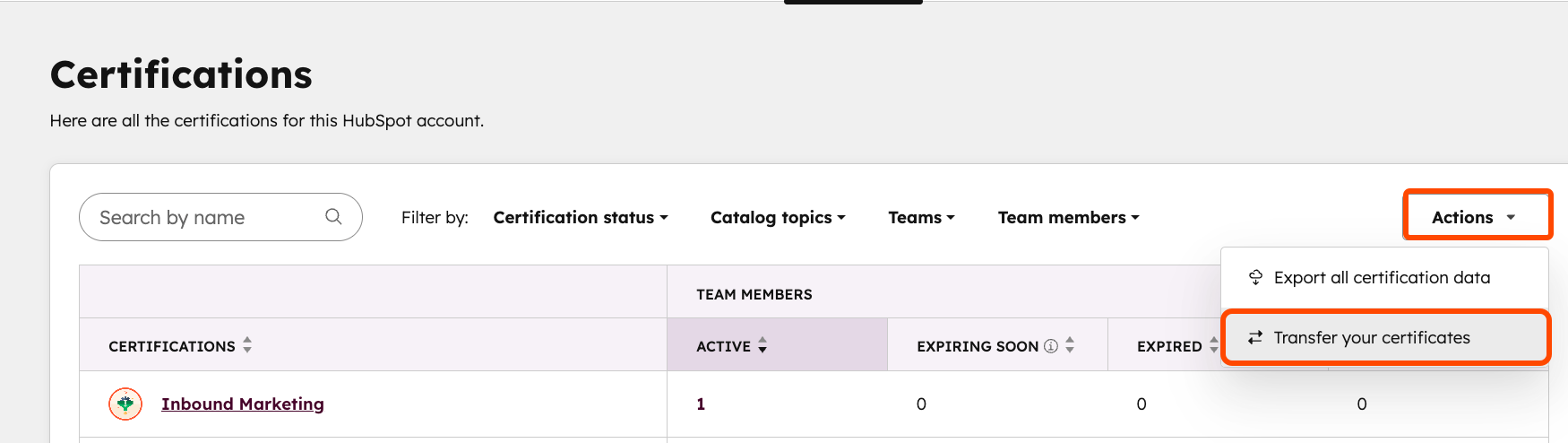
- Dans la boîte de dialogue, saisissez la Nouvelle adresse e-mail vers laquelle transférer vos certificats, puis cliquez sur Transférer.
- Vérifiez et confirmez les certificats qui seront transférés vers la nouvelle adresse e-mail, puis cliquez sur Oui, transférer.
- Vous serez redirigé vers l'onglet Mon équipe avec un message in-app : "Nous avons envoyé un e-mail avec un lien vers[nouvelle adresse e-mail]. Cliquez sur le lien dans l'e-mail pour confirmer votre adresse et terminer le transfert. »
- Accédez à la boîte de réception de votre nouvelle adresse e-mail et ouvrez l'e-mail avec l'objet Transfert de vos certificats. Si vous ne recevez pas l'e-mail dans votre boîte de réception, consultez les dossiers Promotions ou Courriers indésirables.
- Dans le corps de l'e-mail, cliquez sur Confirmer l'adresse e-mail.
- Vous serez redirigé vers l'onglet Mon équipe dans HubSpot Academy, où les certificats seront désormais associés à l'utilisateur avec la nouvelle adresse e-mail.
Help & Resources
Merci d'avoir partagé votre avis.
Ce formulaire n'est utilisé que pour recueillir du feedback sur la documentation. Découvrez comment obtenir de l'aide sur HubSpot.